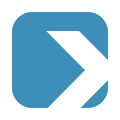Profile
/0 Kommentare/in Basics /von fabianShort Cuts
/0 Kommentare/in Basics /von fabianWorkspaces
/in Basics /von Vladimir JuricWorkspaces

Sie als Nutzer können sich zu verschiedenen Themenbereichen Workspaces (Arbeitsbereich/Datenräume) erstellen oder einfach nur ein Mitglied in einem Workspaces sein.
So kann die Marketingabteilung einen eigenen Workspace haben in dem alle Personen aus dem Marketing Mitglieder sind. Die Marketingabteilung kann aber auch einen weiteren Workspace eröffnen in welchem Sie für bestimmt Projekte weiter Mitarbeiter aus anderen Abteilungen einladen kann.
Jeder Workspace kann individuell mit unterschiedlichen Apps ausgestattet werden. So kann das Marketing mit anderen Apps arbeiten als das Salesteam und beide können Ihr persönliches Menü übersichtlich und individuell gestalten.

(1) Auf der rechten Seite des Homescreens finden Sie eine Übersicht an allen Workspaces in denen Sie Mitglied sind. Wählen Sie einen Workspace aus, erweitert sich die Ansicht und Sie können die installierten Apps und die Mitglieder des Teams sehen.
(2) Um einen neuen Workspace zu erstellen klicken Sie auf „Neuer Arbeitsbereich“ unterhalb der bestehenden Workspaces. Daraufhin öffnet sich ein Dialogfenster in dem Sie den Namen des Workspaces eingeben können.

Einige Apps werden automatisch installiert, wie zum Beispiel die Team-App. In dieser können sie nun Personen zu Ihrem Workspace einladen. Die Personen erhalten daraufhin eine Einladung per Mail mit der sie durch einen Link den Beitritt zu dem Workspace bestätigen können.

Video – Workspace erstellen
/in Basics, Video /von Vladimir JuricVideo – Projekt erstellen
/in Basics, Projects, Video /von Vladimir Juric
Video – Task erstellen
/in Basics, Projects, Video /von Vladimir Juric
Video – Subtask erstellen
/in Basics, Projects, Video /von Vladimir Juric
Video – Task zuweisen
/in Basics, Projects, Video /von Vladimir Juric
TIVITY
Produkte